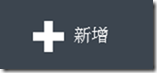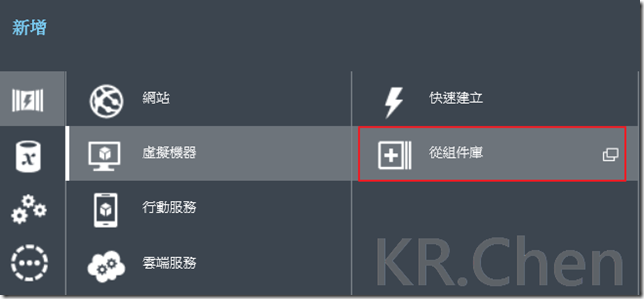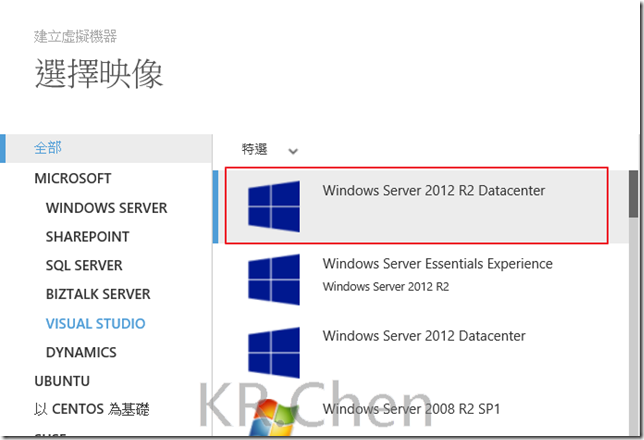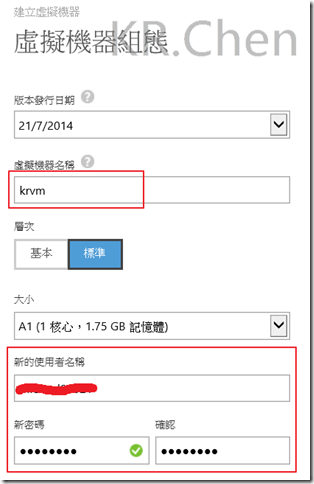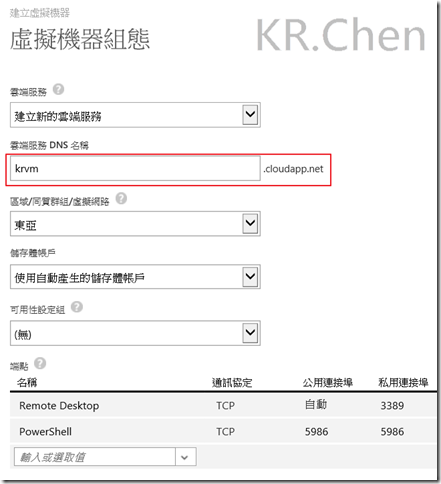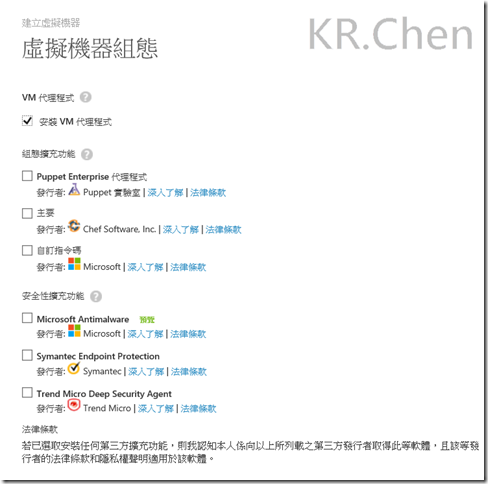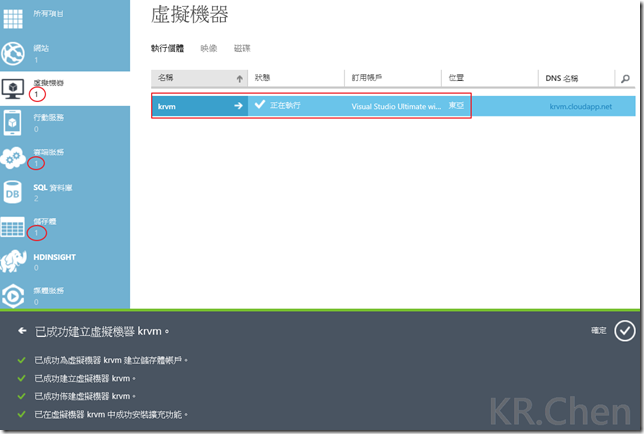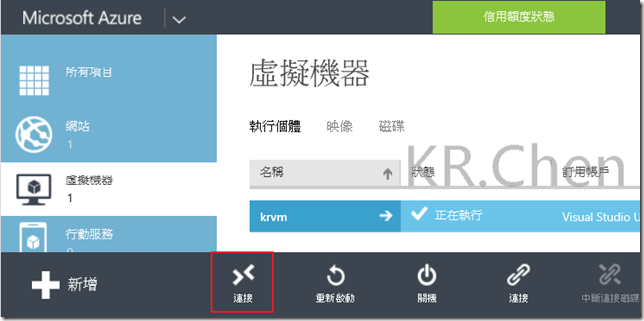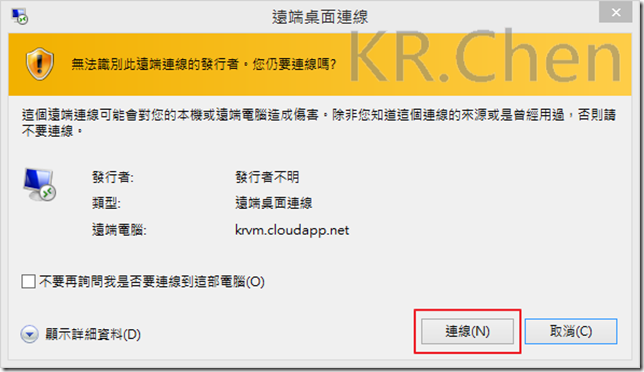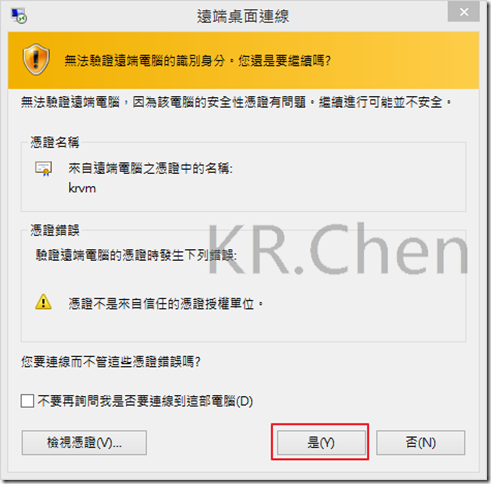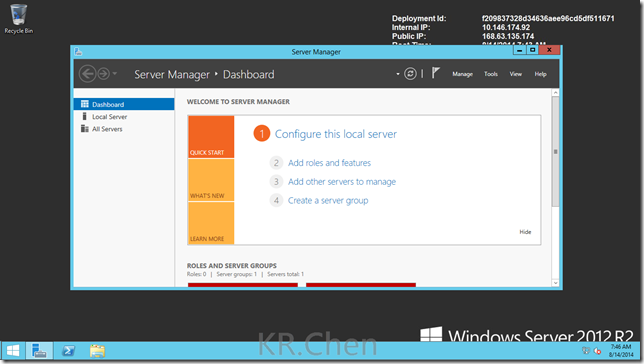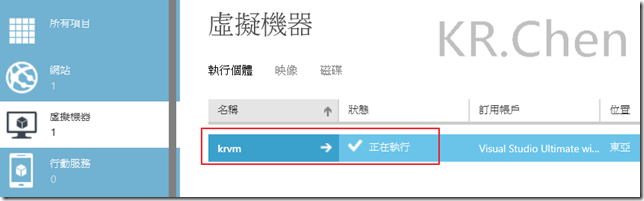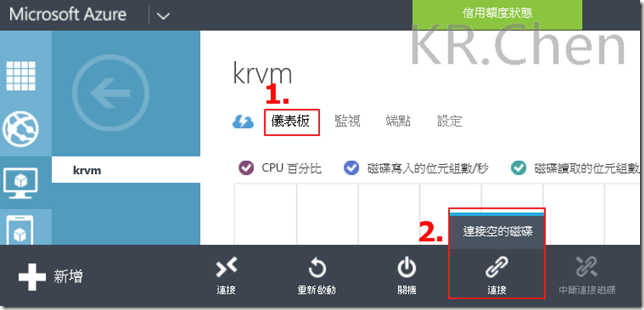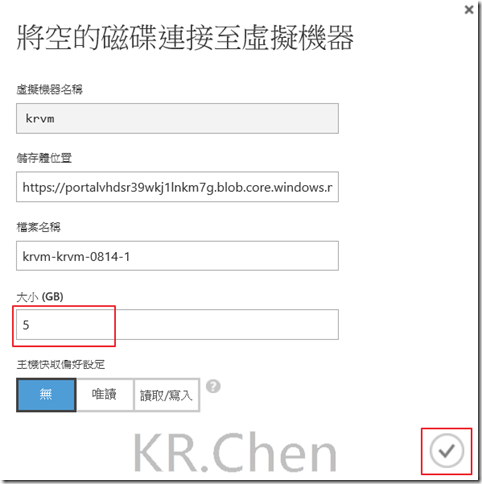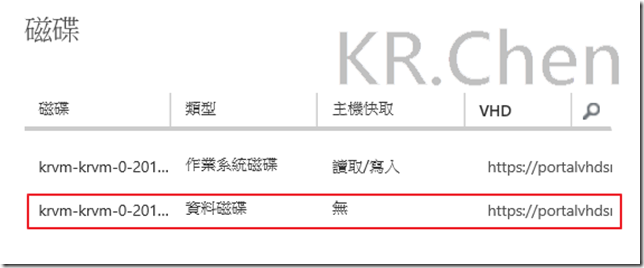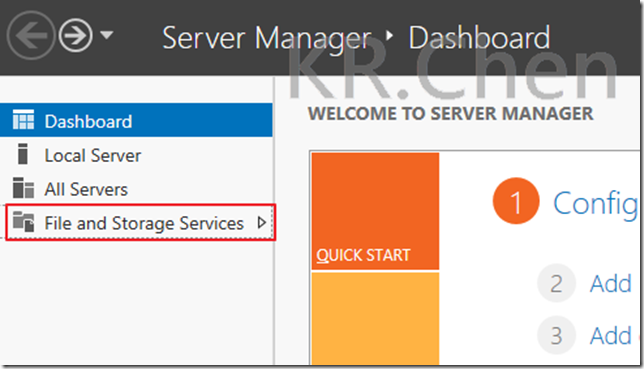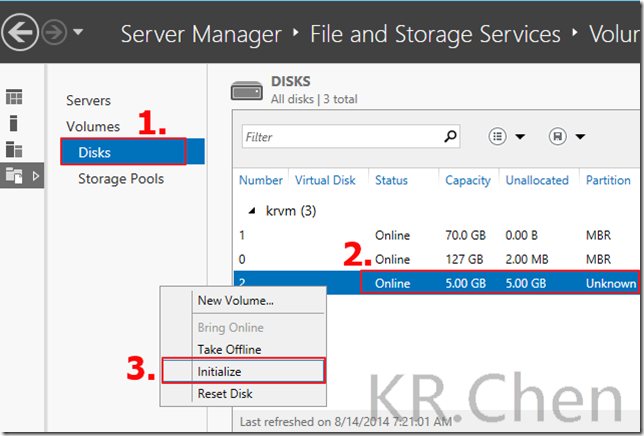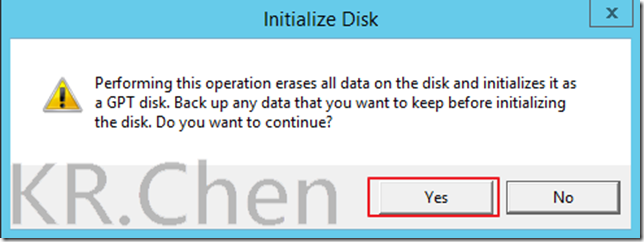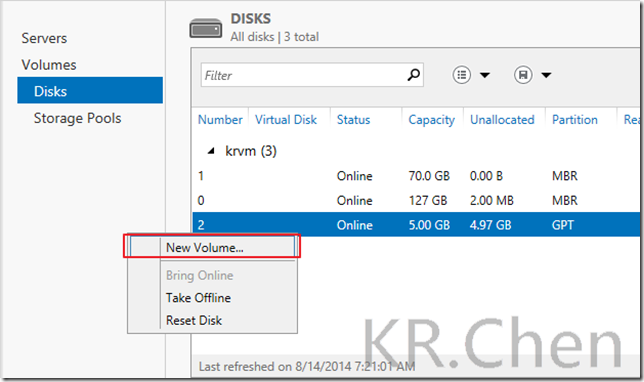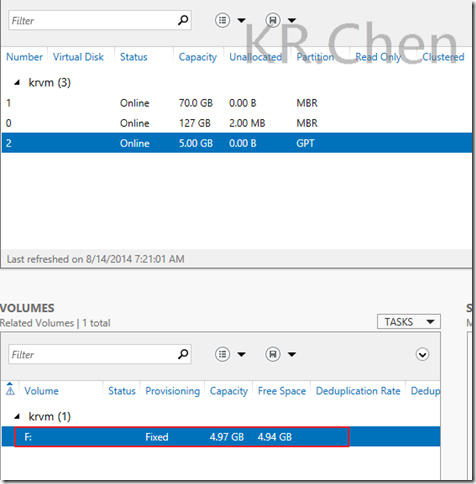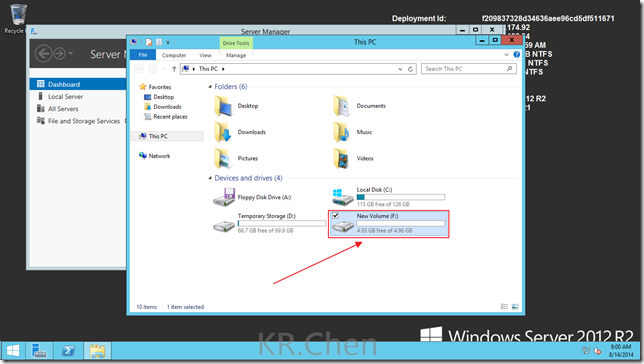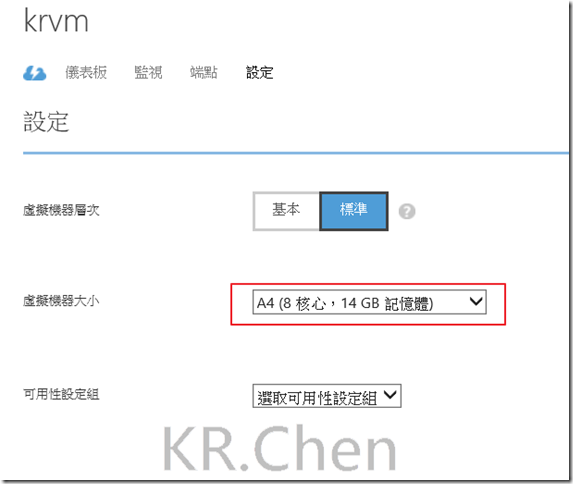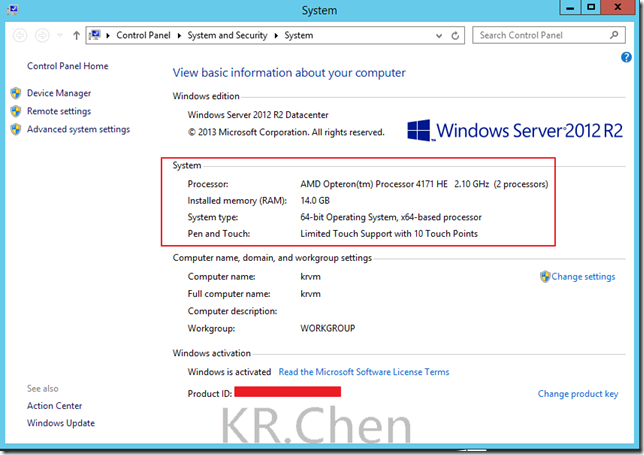[Azure]如何在虛擬機中運行Windows Server
摘要
在Azure上有提供虛擬機功能,那我們要如何利用現有資源創建一個虛擬機並且運行Windows Server呢?
本文章將教大家快速部屬一個Windows Server運行在Azure虛擬機上。
實作
1. 開啟Azure入口網站並從組件庫新增虛擬機。
2. 選擇 Windows Server 2012 R2 Datacenter。
3. 建立您的虛擬機名稱和使用者名稱與密碼及其他設定。
4. 設定您全球獨一無二的雲端服務DNS名稱。
5. 根據自己的喜好選擇擴充功能。
6. 等待完成,此時會發現新增了虛擬機、雲端服務和儲存體。
7. 選擇連接來開啟虛擬機。
8. 當然我們也可以加入磁碟進去,首先點擊Azure上您的虛擬機器。
9. 在儀錶板頁面下方選擇 "連接" ---> "連接空的磁碟"。
10. 這裡假設我們新增5GB的容量。
11. 完成後會在儀表板下方看到多了一個資料磁碟。
12. 回到虛擬機並點擊 "File and Storage Services”。
13. 選擇 Disk ---> 選擇剛剛建立的5GB磁碟然後"右鍵"初始化。
14. 然後我們再按下 "右鍵" ---> "New Volume"就可以看到多了一個5GB的磁碟了。
15. 當然您也可以再Azure上面設定虛擬機的大小
參考與引用